Search
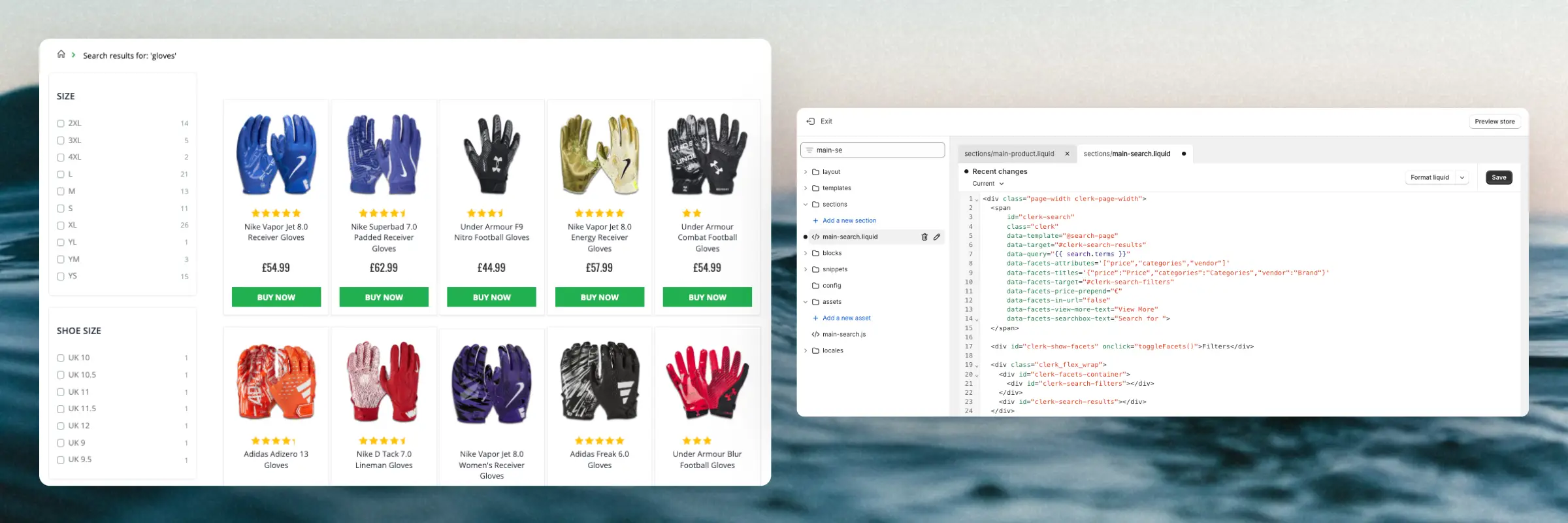
Clerk.io offre tre soluzioni di Search distinte che possono essere utilizzate insieme o separatamente:
- Un Instant Search Dropdown.
- Una Search Page con filtro Faceted Search.
- Un overlay Omnisearch che le combina entrambe.
Questo articolo spiega come iniziare a utilizzare un Clerk.js setup in VTEX.
Instant Search #

Crea Design #
Puoi utilizzare l’ Editor di Design per configurarlo visivamente, oppure utilizzare i code designs.
Editor di Design #
- Vai su Search > Designs e clicca su New Design.
- Scegli Other designs > Instant Search.
- Dalla lista di template di design, scegli quello con cui vuoi iniziare.
- Dagli un nome e clicca su Create design.
- Fai tutte le modifiche che desideri al design.
Puoi usare la guida di Setup chiamata SEARCH sotto l’opzione Getting Started per creare rapidamente Designs e Content che abbiano lo stesso schema di colori e stile del tuo webshop.
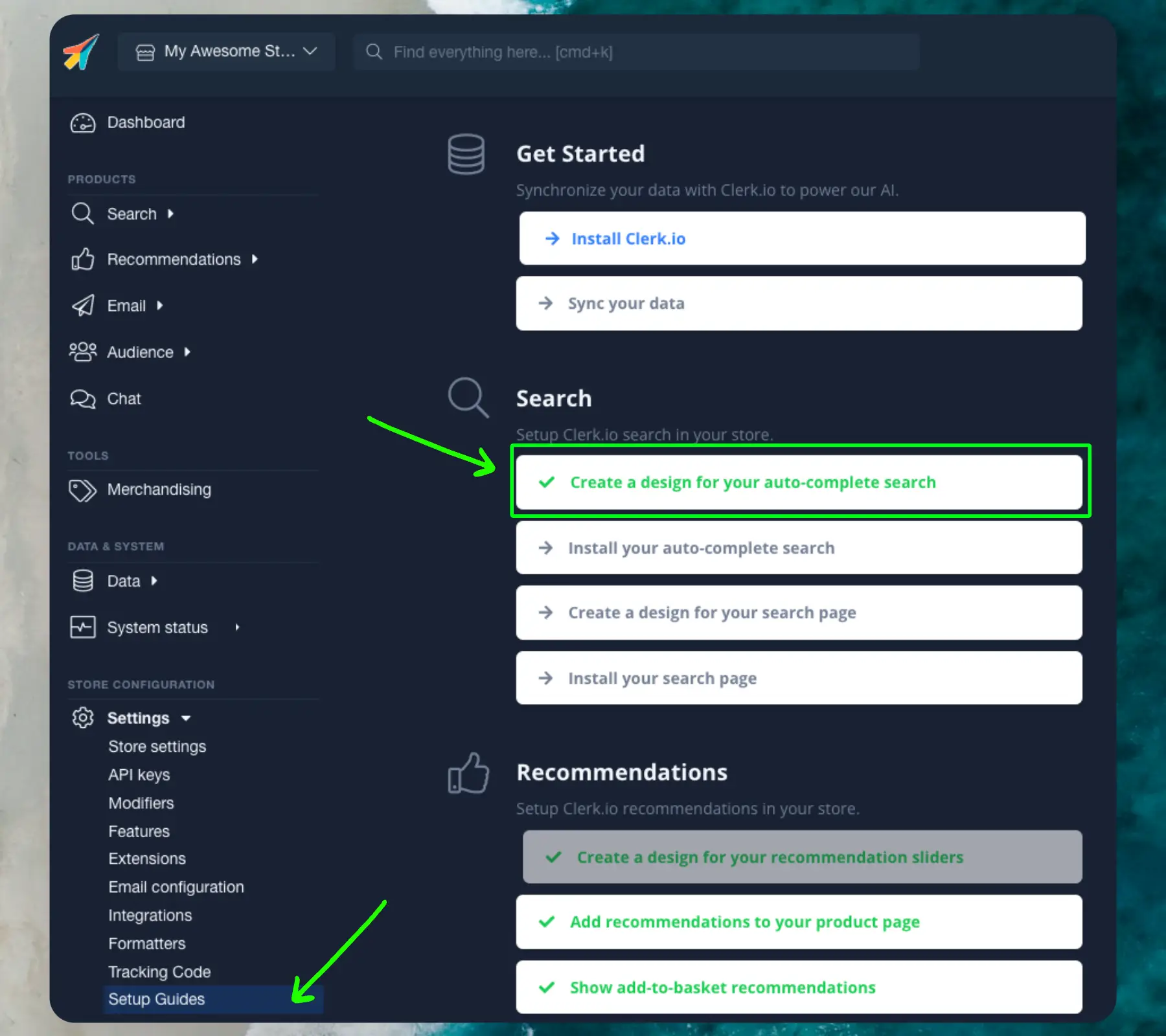
Clicca su Publish quando sei soddisfatto dello stile.
Puoi facilmente modificare i tuoi design e contenuti in seguito, sotto Designs and Elements nel menu a sinistra.
Code Design #
- Vai su Search > Designs e clicca su New Design.
- Scegli Other designs > Blank > With code.
- Dagli un nome e clicca su Save.
- Crea un code design da zero utilizzando Liquid code.
Se desideri un design iniziale, controlla il template Instant Search più in basso.
Crea Element #
Include tutte le impostazioni necessarie per mostrare il dropdown Instant Search e renderlo integrabile nel tuo sito.
- Vai su Search > Elements.
- Clicca su New Element.
- Chiamalo “Live Search”.
- In Element type, seleziona Live-search dal menu a discesa.
- In Design seleziona il design che hai creato dal menu.
- Clicca su Save in alto alla schermata.
Aggiungi al sito #
- Dalle impostazioni Element, apri la scheda Insert into website.
- Qui hai due opzioni:
- Usando l’ injection puoi inserire il codice utilizzando un selettore CSS.
- Usando embedded code puoi inserire manualmente il codice sul tuo sito.
- Scegli l’opzione che preferisci utilizzare.
- L’app crea un campo input di ricerca componente da usare nell’header:
clerkio_searchinput. Per impostazione predefinita questo input porta alla pagina route dedicata creata dall’app.
Search Page #

Crea Design #
Puoi utilizzare l’ Editor di Design per configurarlo visivamente, oppure utilizzare i code designs.
Editor di Design #
- Vai su Search > Designs e clicca su New Design.
- Scegli Other designs > Search Page.
- Dalla lista dei template di design, scegli quello con cui vuoi iniziare.
- Dagli un nome e clicca su Create design.
- Fai tutte le modifiche che desideri al design.
Puoi usare la guida di Setup chiamata SEARCH sotto l’opzione Getting Started per creare rapidamente Designs e Content che abbiano lo stesso schema di colori e stile del tuo webshop.
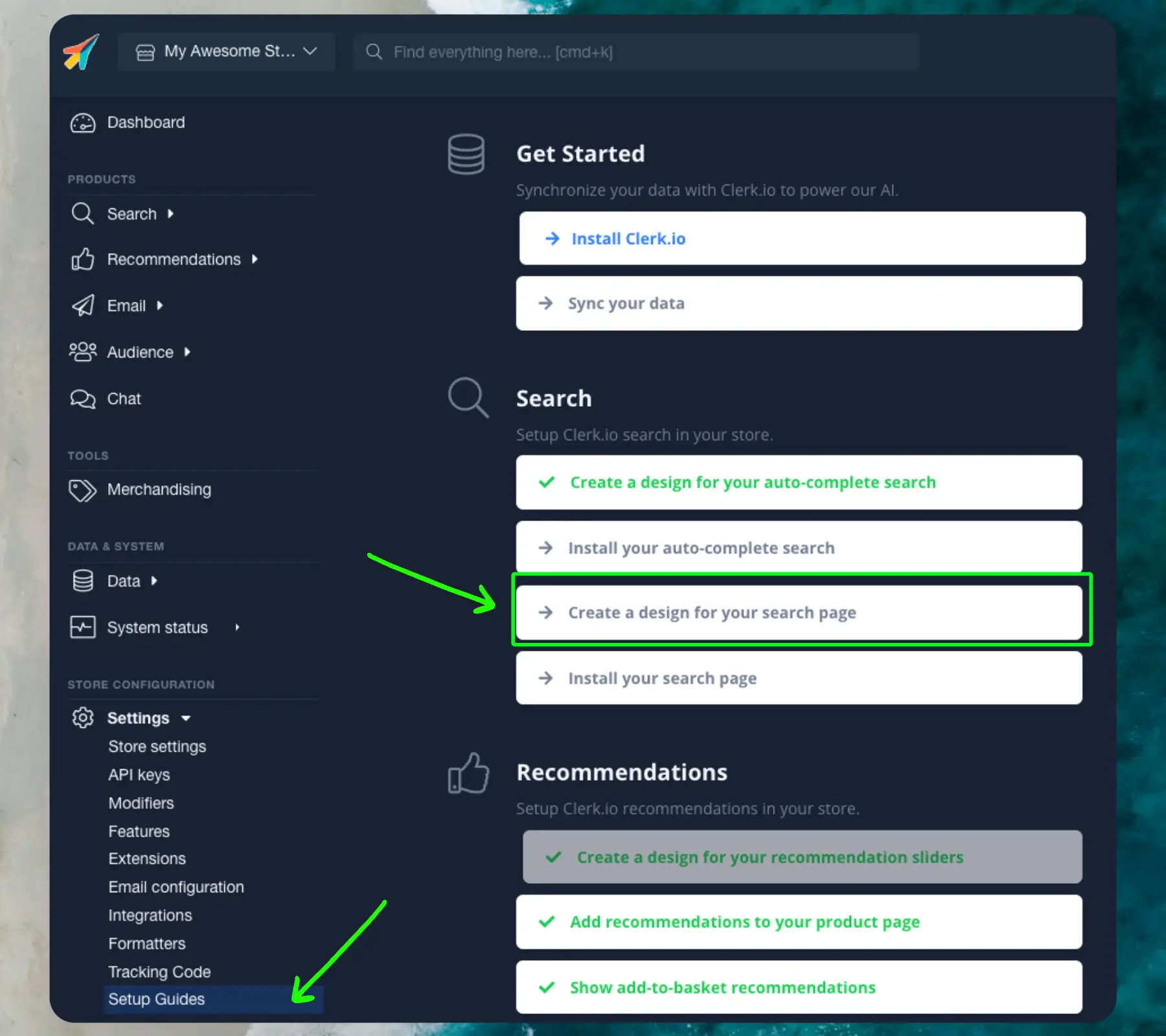
Clicca su Publish quando sei soddisfatto dello stile.
Puoi facilmente modificare i tuoi design e contenuti in seguito, sotto Designs and Elements nel menu a sinistra.
Code Design #
- Vai su Search > Designs e clicca su New Design.
- Scegli Other designs > Blank > With code.
- Dagli un nome e clicca su Save.
- Crea un code design da zero utilizzando Liquid code.
Se desideri un design iniziale, controlla il template Search Page più in basso.
Crea Element #
Include tutte le impostazioni necessarie per mostrare la Search Page e renderla integrabile nella ricerca già esistente del sito.
- Vai su Search > Elements.
- Clicca su New Element.
- Chiamalo “Search Page”.
- In Element type, seleziona Search page dal menu a discesa.
- In Design seleziona il design che hai creato dal menu.
- Clicca su Save in alto alla schermata.
Aggiungi al sito #
- Dalle impostazioni Element, apri la scheda Insert into website.
- Qui hai due opzioni:
- Usando l’ injection puoi inserire il codice utilizzando un selettore CSS.
- Usando embedded code puoi inserire manualmente il codice sul tuo sito.
- Scegli l’opzione che preferisci utilizzare.
- Nel tema del negozio, aggiungi
clerkiopartnerdk.integration-vtex 1.xcome peerDependency di tema nel filemanifest.json:
"peerDependencies": {
"clerkiopartnerdk.integration-vtex": "1.x"
}
- Aggiungi il blocco
clerkio_searchpagenella pagina di ricerca dedicata.
{
"responsive-layout.desktop#searchpage": {
"children": ["clerkio_searchpage"]
}
}
L’app creerà anche una route Search dedicata su /clerk-search?searchTerm=__QUERY__. Questa route ha già il blocco clerkio_searchpage inserito nel body.
Dopo aver abilitato le funzionalità, potrai vedere la funzione SEARCH di Clerk.io sul tuo webshop.
Omnisearch #
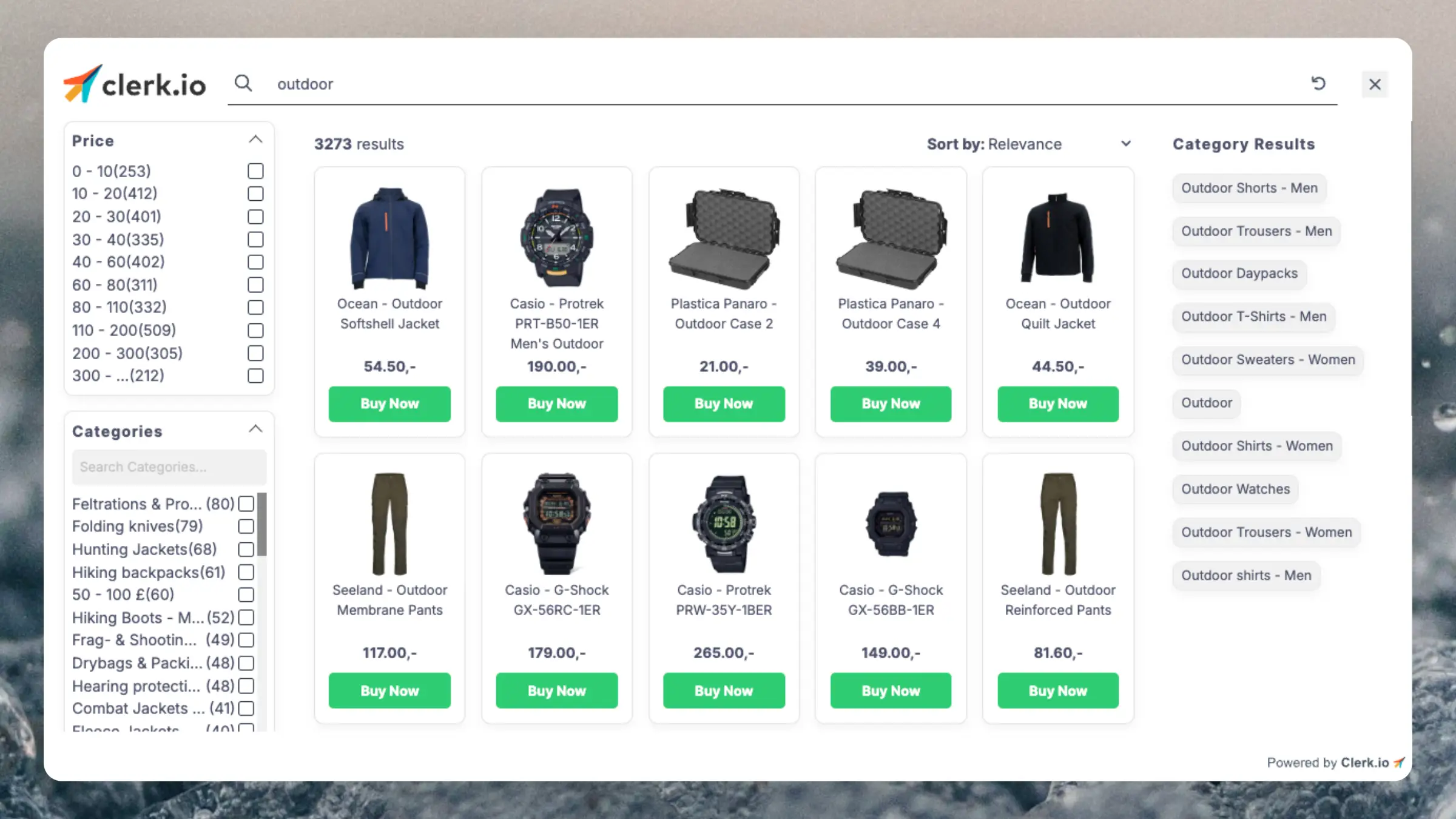
Per Single Page Applications (SPA), è necessario abilitare un’opzione aggiuntiva per integrare Omnisearch. La funzionalità, SPA Auto Detect Changes, può essere attivata navigando su my.clerk.io > Settings > Features.
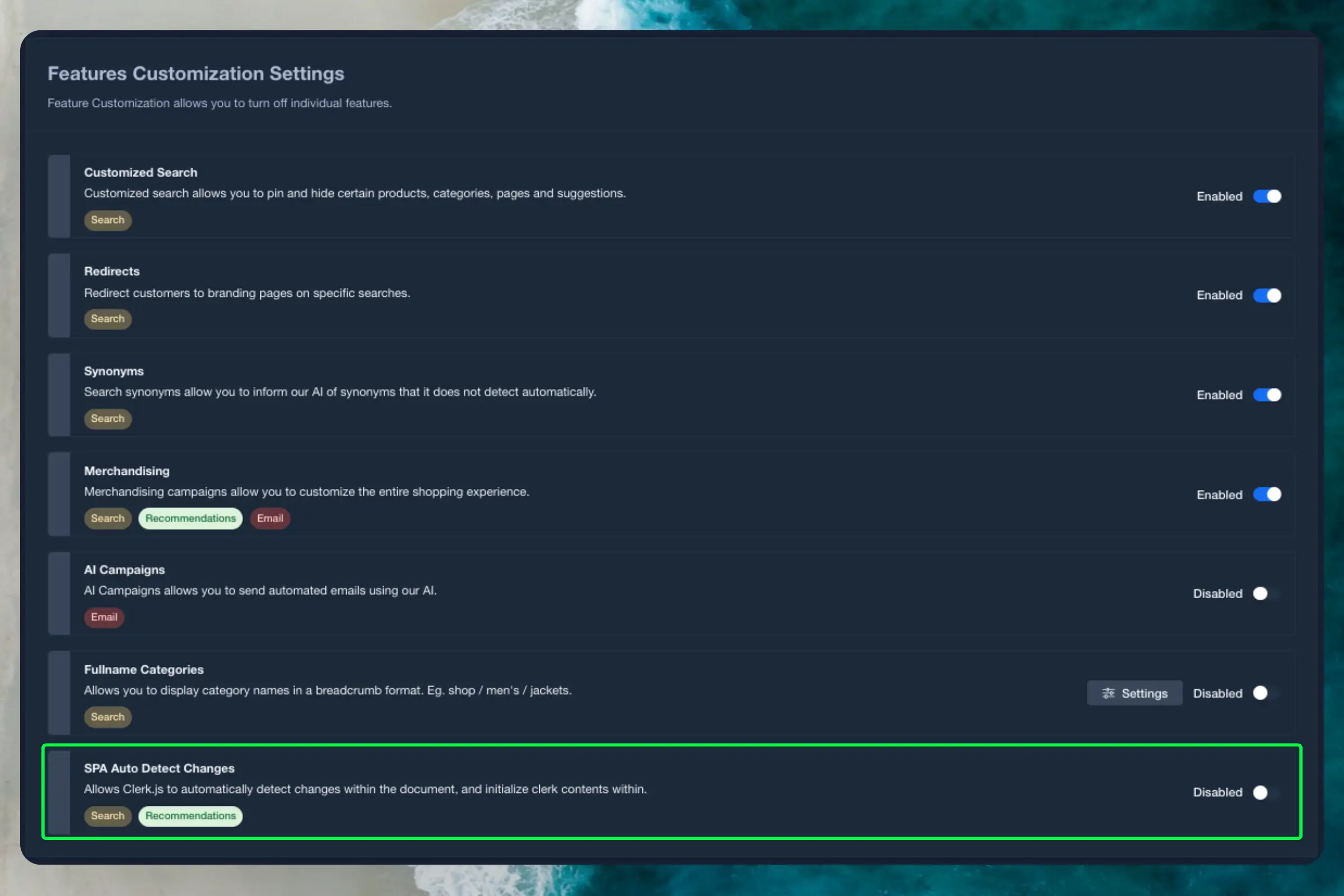
Crea Design #
Omnisearch funziona solo con code designs, poiché ha un layout più complesso che puoi modificare come preferisci.
- Vai su Search > Designs e clicca su New Design.
- Scegli Omni-search.
- Dalla lista di template di design, scegli quello con cui vuoi iniziare.
- Dagli un nome e clicca su Save.
- Fai tutte le modifiche che desideri al design. La guida Omnisearch contiene maggiori informazioni su come fare.
Crea Element #
Include tutte le impostazioni necessarie per mostrare Omnisearch e renderlo integrabile sul sito.
- Vai su Search > Elements.
- Clicca su New Element.
- Chiamalo “Omni-Search”.
- Aggiungi una tracking label — anche questa deve semplicemente essere “Omni-Search”.
- In Element type, seleziona Omni-search dal menu a discesa.
- In Design seleziona il design che hai creato dal menu.
- Clicca su Save in alto alla schermata.
Aggiungi al sito #
- Dalle impostazioni Element, apri la scheda Insert into website.
- Qui hai due opzioni:
- Usando l’ injection puoi inserire il codice utilizzando un selettore CSS.
- Usando embedded code puoi inserire manualmente il codice sul tuo sito.
- Scegli l’opzione che preferisci utilizzare.
- Se usi la modalità embedded code, sostituisci
INSERT_CSS_SELECTOR[...]con una classe o ID unica per il tuo campo input Search. Omnisearch sarà mostrato quando viene cliccato il campo input associato al selettore.
Template di partenza #
Se vuoi utilizzare code design, questi template ti permettono di iniziare. Contengono gli elementi di base dell’interfaccia di Instant Search e Search Page, che puoi poi modificare in base alle tue esigenze.
Instant Search Code #
Contiene le parti HTML e CSS per mostrare un dropdown Instant Search. Aggiungile a un code design in my.clerk.io.
HTML #
<div class="clerk-instant-search">
{% if hits.length == 0 %}
<div class="clerk-instant-search-no-results">
Nothing matched: <b>{{ query }}</b>... try a simpler search!
</div>
{% endif %}
{% if content.query != response.query %}
<div class="clerk-instant-search-alternate-query">
<i class="fas fa-search clerk-icon" aria-hidden="true"></i> Showing results for: <b>{{ query }}</b>
</div>
{% endif %}
<div class="clerk-instant-search-grid">
{% if products.length > 0 %}
<div class="clerk-instant-search-col clerk-col-1">
<div class="clerk-instant-search-products">
<div class="clerk-instant-search-title">Products</div>
{% for product in products %}
<a href="{{ product.url }}">
<div class="clerk-instant-search-product clerk-instant-search-key-selectable">
<div class="clerk-instant-search-product-image" style="background-image: url('{{ product.image }}');"></div>
<div>
<div class="clerk-instant-search-product-name">{{ product.name | highlight query }}</div>
{% if product.price < product.list_price %}
<div class="clerk-instant-search-product-list-price">{{ product.list_price | money }}</div>
{% endif %}
<div class="clerk-instant-search-product-price">{{ product.price | money }}</div>
</div>
<div>
<div class="clerk-instant-search-product-button">Buy Now</div>
</div>
</div>
</a>
{% endfor %}
{% if hits > products.length %}
<div class="clerk-desktop-button clerk-instant-search-more-results clerk-instant-search-key-selectable">
<a class="clerk-view-more-results-button" href="/search?q={{ query }}">
<u>See <b>{{ hits }}</b> more results for "<i>{{ query }}</i>"</u>
</a>
</div>
{% endif %}
</div>
</div>
{% endif %}
{% if (suggestions.length + categories.length + pages.length) > 0 %}
<div class="clerk-instant-search-col clerk-col-2">
{% if suggestions.length > 1 %}
<div class="clerk-instant-search-suggestions">
<div class="clerk-instant-search-title">Search Suggestions</div>
{% for suggestion in suggestions %}
{% if suggestion != query %}
<div class="clerk-instant-search-suggestion clerk-instant-search-key-selectable">
<a href="/search?q={{ suggestion highlight query 'bold' true }}">
<i class="fas fa-search clerk-icon" aria-hidden="true"></i>{{ suggestion }}
</a>
</div>
{% endif %}
{% endfor %}
</div>
{% endif %}
{% if categories.length > 0 %}
<div class="clerk-instant-search-categories">
<div class="clerk-instant-search-title">Categories</div>
{% for category in categories %}
<div class="clerk-instant-search-category clerk-instant-search-key-selectable">
<a href="{{ category.url }}">
{{ category.name | highlight query }}
</a>
</div>
{% endfor %}
</div>
{% endif %}
{% if pages.length > 0 %}
<div class="clerk-instant-search-pages">
<div class="clerk-instant-search-title">Related Content</div>
{% for page in pages %}
<div class="clerk-instant-search-category clerk-instant-search-key-selectable">
<a href="{{ page.url }}">
<div class="name">{{ page.title | highlight query 'bold' true }}</div>
</a>
</div>
{% endfor %}
</div>
{% endif %}
</div>
{% endif %}
{% if hits > products.length %}
<div class="clerk-mobile-button clerk-instant-search-more-results clerk-instant-search-key-selectable">
<a href="/search?q={{ query }}">
See <b>{{ hits }}</b> more results for "<i>{{ query }}</i>"
</a>
</div>
{% endif %}
</div>
</div>
CSS #
.clerk-instant-search {
padding: 20px;
}
.clerk-instant-search-container a {
color: black !important;
text-decoration: none !important;
}
.clerk-instant-search-container a:hover {
color: #b6c254; !important;
}
.clerk-instant-search {
overflow: hidden;
width: 100%;
min-width: 650px;
max-width: 1000px;
margin: .2em auto;
background-color: white;
border: 1px solid #eee;
border-top: 0px;
border-radius: 5px 5px 10px 10px;
box-shadow: 0 1em 2em 1em rgba(0,0,0,.2);
}
.clerk-instant-search-no-results {
padding: 1em;
font-style: italic;
text-align: center;
}
.clerk-instant-search-alternate-query {
margin: 0px 0px 5px 0px;
}
.clerk-instant-search-more-results {
padding: 1em;
font-size: 1.2em;
text-align: center;
}
.clerk-instant-search-title {
color: #b6c254;
margin: 20px 0px 5px 0px;
padding: 0px 0px 10px 0px;
text-transform: uppercase;
font-size: 1em;
border-bottom: 1px solid #000000;
}
/* Products */
.clerk-instant-search-products {
padding-right: 2em;
}
.clerk-instant-search-product {
display: flex;
padding: .2em;
color: gray;
}
.clerk-instant-search-product:hover {
background-color: rgba(46, 204, 113, .1);
}
.clerk-instant-search-product:hover .clerk-instant-search-product-button {
transform: scale(1.05);
}
.clerk-instant-search-product > * {
flex: 1 1 auto;
}
.clerk-instant-search-product > *:first-child, .clerk-instant-search-product > *:last-child {
flex: 0 0 auto;
}
.clerk-instant-search-product-image {
display: inline-block;
width: 3em;
height: 3em;
margin-right: 1em;
background-position: center center;
background-repeat: no-repeat;
background-size: contain;
}
.clerk-instant-search-product-name {
overflow: hidden;
height: 1.2em;
margin-bottom: .2em;
}
.clerk-instant-search-product-list-price {
display: inline-block;
margin-right: .5em;
opacity: .8;
font-weight: normal;
text-decoration: line-through;
color: gray;
}
.clerk-instant-search-product-price {
display: inline-block;
font-weight: bold;
}
.clerk-instant-search-product-button {
display: block;
margin: .2em auto;
padding: .8em 2em;
border: none;
border-radius: .5em;
background-color: #b6c254;
color: white;
text-transform: uppercase;
text-align: center;
white-space: nowrap;
font-weight: bold;
font-size: .8em;
cursor: pointer;
}
/* Suggestions */
.clerk-icon {
color: lightgray;
margin-right: .5em;
}
.clerk-instant-search-suggestions {
margin-bottom: 1em;
}
.clerk-instant-search-suggestion {
padding: .1em;
}
/* Categories */
.clerk-instant-search-categories {
margin-bottom: 1em;
}
.clerk-instant-search-category {
padding: 5px;
margin: 5px;
width: auto;
display: inline-block;
border: 1px solid black;
border-radius: 2px;
}
/* Pages */
.clerk-instant-search-pages {
margin-bottom: 1em;
}
.clerk-instant-search-page {
padding: .1em;
}
@media screen and (min-width: 1200px) {
.clerk-instant-search-container {
width: 50%;
}
.clerk-instant-search-grid {
display: flex;
}
.clerk-col-1 {
flex: 2;
}
.clerk-col-2 {
flex: 1;
}
.clerk-mobile-button {
display: none;
}
}
@media screen and (min-width: 768px) and (max-width: 1200px){
.clerk-instant-search-container {
right: 0px !important;
left: 0px !important;
}
.clerk-mobile-button {
display: none;
}
}
@media screen and (max-width: 767px) {
.clerk-instant-search-container {
right: 0px !important;
}
.clerk-desktop-button {
display: none;
}
}
@media screen and (min-width: 376px) and (max-width: 800px) {
.clerk-instant-search {
min-width: 0px !important;
}
}
@media screen and (max-width: 375px) {
.clerk-instant-search {
min-width: 200px !important;
}
.clerk-instant-search-col {
margin: 0px 0px 20px 0px;
}
.clerk-instant-search-product-name {
height: 3em !important;
}
}
Search Page Code #
Contiene le parti HTML e CSS per visualizzare una Search Page. Aggiungile a un code design in my.clerk.io.
HTML #
<div class="clerk-search-result">
<div class="clerk-search-result-headline">{{ headline }}</div>
<div class="clerk-grid">
{% for product in products %}
<div class="clerk-grid-item">
<div class="clerk-grid-product">
<a href="{{ product.url }}">
{% if product.price < product.list_price %}
<div class="clerk-grid-badge">On Sale</div>
{% endif %}
<div class="clerk-grid-image" style="background-image: url('{{ product.image }}');"></div>
<div class="clerk-grid-brand">{{ product.brand }}</div>
<div class="clerk-grid-name">{{ product.name }}</div>
<div class="clerk-grid-pricing">
{% if product.price < product.retail_price %}
<div class="clerk-grid-list-price">£{{ product.retail_price | money }}</div>
{% endif %}
<div class="clerk-grid-price">£{{ product.price | money }}</div>
</div>
</a>
{% if product.stock == 1 %}
<a class="clerk-not-in-stock" href="{{ product.url }}" data-event-type="product-click">
<div class="clerk-grid-button-not-in-stock">Out of Stock</div>
</a>
{% else %}
<a class="clerk-add-to-cart" href="/cart.php?action=add&product_id={{ product.id }}" data-event-type="product-click">
<div class="clerk-grid-button">Add to Cart</div>
</a>
{% endif %}
</div>
</div>
{% endfor %}
</div>
{% if count > products.length %}
<div class="clerk-load-more-button" onclick="Clerk('content', '#{{ content.id }}', 'more', 40);">Show More Results</div>
{% endif %}
</div>
CSS #
#clerk-search-results {
margin: 0px;
}
.clerk-search-result {
margin: 1em 0;
}
.clerk-search-result-headline {
font-weight: bold;
font-size: 2em;
text-align: center;
}
.clerk-grid {
display: flex;
flex-flow: row wrap;
}
.clerk-grid-item {
margin: auto;
}
.clerk-grid-product {
position: relative;
overflow: hidden;
margin: 1em;
padding: 1em;
background-color: white;
border: 1px solid #eee;
border-radius: 1em;
box-shadow: 0 .1em .2em 0 rgba(0,0,0,.08);
text-align: center;
}
.clerk-grid-badge {
position: absolute;
top: 5px;
right: -35px;
display: inline-block;
width: 120px;
margin: 10px auto;
padding: 5px 0;
border-radius: 3px;
background-color: #fbc531;
font-size: 10px;
color: white;
text-align: center;
letter-spacing: 1px;
transform: rotate(45deg);
}
.clerk-grid-tags {
position: absolute;
top: .8em;
left: .8em;
}
.clerk-grid-tag {
display: inline-block;
padding: .2em .8em;
border-radius: .3em;
background-color: gray;
font-size: 10px;
color: white;
letter-spacing: 1px;
}
.clerk-grid-image {
width: 100%;
height: 8em;
margin-bottom: 1em;
background-position: center center;
background-repeat: no-repeat;
background-size: contain;
}
.clerk-grid-brand {
font-size: 0.9em;
color: #757575;;
}
.clerk-grid-name {
height: 3em;
overflow: hidden;
color: #4a3b40;
font-weight:bold;
font-size: 15px;
margin-bottom: 1em;
}
.clerk-grid-pricing {
display: flex;
margin-bottom: 1em;
}
.clerk-grid-price {
flex: 1;
color: #757575;
font-weight: bold;
}
.clerk-grid-list-price {
flex: 1;
opacity: .8;
font-weight: normal;
text-decoration: line-through;
color: gray;
}
.clerk-add-to-cart, .clerk-add-to-cart:hover {
color: white;
}
.clerk-not-in-stock, .clerk-not-in-stock:hover {
color: #4a3b40;
}
.clerk-grid-button-not-in-stock {
display: block;
margin: 0 auto;
padding: .6em 2em;
border: none;
border-radius: .5em;
background-color: white;
color: #4a3b40;
text-transform: uppercase;
text-align: center;
white-space: nowrap;
font-weight: bold;
cursor: pointer;
}
.clerk-grid-button {
display: block;
margin: 0 auto;
padding: .6em 2em;
border: none;
border-radius: .5em;
background-color: #b6c254;
color: white;
text-transform: uppercase;
text-align: center;
white-space: nowrap;
font-weight: bold;
cursor: pointer;
}
.clerk-load-more-button {
display: block;
width: 20em;
margin: 1em auto;
padding: .6em 2em;
border: none;
border-radius: .5em;
background-color: #b6c254;
color: white;
text-transform: uppercase;
text-align: center;
white-space: nowrap;
font-weight: bold;
font-size: 1.2em;
cursor: pointer;
}
@media screen and (min-width: 1025px) {
.clerk-grid-item {
flex: 0 0 25%;
margin: auto;
}
}
@media screen and (min-width: 500px) and (max-width: 1024px) {
.clerk-grid-item {
flex: 0 0 33%;
margin: auto;
}
}
@media screen and (max-width: 499px) {
.clerk-grid-item {
flex: 0 0 100%;
margin: auto;
}
}
Questa pagina è stata tradotta da un'utile intelligenza artificiale, quindi potrebbero esserci errori linguistici. Grazie per la comprensione.